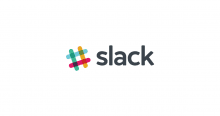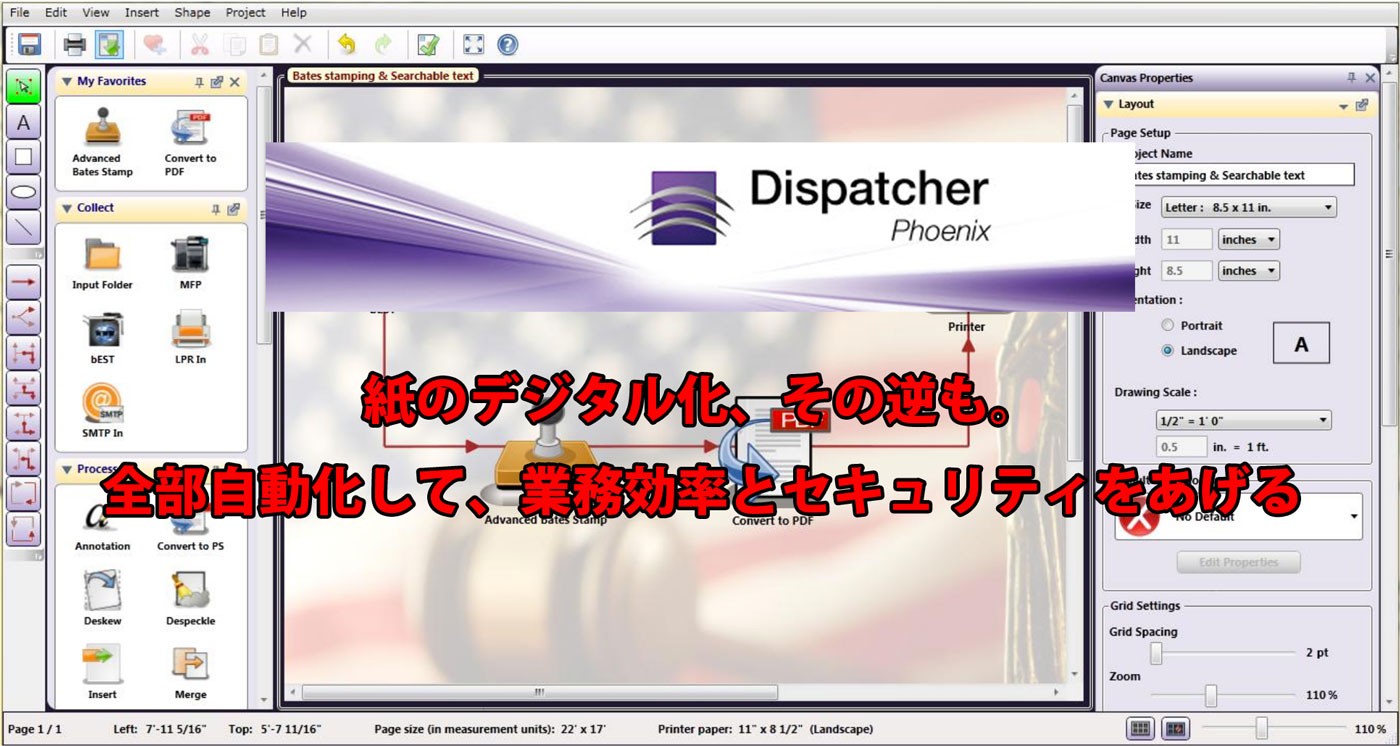
シンジです。更に、保存先はローカル以外にも各種クラウドストレージが選択出来ます。更に、スキャンから保存までを自動化できます。例えば、NDAの書類をPDFにするとき、文章の文字列を読み取って、自動的にフォルダを作成し、ファイル名を変更して保存するところまで全部勝手にやってくれます。
cloudpackの今はこんな感じ
どうしても紙で資料を受け取ることってあるので、それは可能な限りスキャナーでPDFにして保存するのですが、どうやってるかというと、
- 紙をスキャナーでPDFにする
- PDFを受取人のメールへ送る
- ファイル名をリネームする
- ようやく保存する
メンドクセー
しかもファイル名でしか検索できないんです。いや、それが当たり前だと思っていました。
ところがどっこい、とある日
某お客様「ウチBox使ってるんですけど、紙からスキャンしたPDFとかOCR(文字認識して中身で検索)できるのテストしてるんですよ」
シンジ「うおーまじすかスゲー!でも、お高いでしょぉ?」
某お客様「それがですねぇ、なんとぉ、今日は〜、送料込み〜、手数料込み〜、本日限定商品で〜。。。」
某お客様「○○万円〜〜〜(トーカ堂風」
シンジ「100万本買った」
といったとか言わないとかで、あまりに衝撃的な安さだったのでむしろ値上げした方がいいと言ったとか言わないとか。
肝になるのはコニカミノルタさんのDispatcher Phoenix
ソフトウェアです。これをWindows環境にぶち込みます。あとはこいつにデータを流し込んでやれば、むっふっふですわ。
例えばこんな使い方
秘密保持なんちゃらとか、業務委託なんちゃらとか、履歴書とか、ありますよね。汎用的なスキャナーでそいつらをいつも通りにスキャンしてやります。その送り先をDispatcher Phoenixに指定してやります。Dispatcher Phoenixは、予め決められたフローに則って、そのドキュメントがNDA書類なのか履歴書なのか、自動的に判断します。判断出来たら、適切なフォルダを作り、探し、ファイル名を自動的に変更して、オンプレファイルサーバーやBox、OneDrive、Dropboxなどに放り込みます。全文をOCRすれば、中身全部が検索対象文字列になるので、検索時に引っかかりやすくなるというわけです。
こんな事も出来ます
秘匿性の高い書類をDispatcher Phoenixに投げられたときは、その内容から判断して、特定の人にメールで通知するとかもできます。保存先を複数持たせることもできます。権限管理ですね。
逆の使い方も出来ます
書類を印刷したいときに、個人情報やクレジットカード番号は黒塗りしたいとか、透かしを入れたいと思ったとき、データをDispatcher Phoenixにぶち込めば、勝手に黒塗りや透かしを入れて、プリンターに接続して印刷までやってくれます。
Dispatcher Phoenixで処理したデータのキャッシュはどうなるのか
保存させておくこともできますし、即座に削除することも可能です。
基本は削除でいいですよね。
コニカミノルタさんの複合機を使うともっと直感的に使えるようになる

最初は「複合機なんて高いしいらんやろー」って思ってたんですが、話しを聞くと、「別に買ってもいいんじゃねw」ってなる感じのアレだったのでアレです。すごくいい。
とにかくBoxに保存したファイルが中身ごと検索出来るのは最高だ
年内、年明けには購入完了して、本格利用予定ですが、もしご興味ある方はコニカミノルタさん直で繋げますのでシンジまでご連絡を〜〜